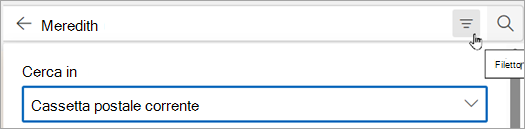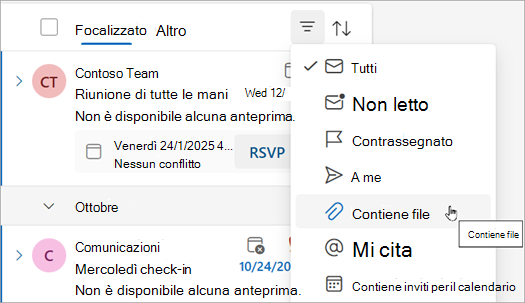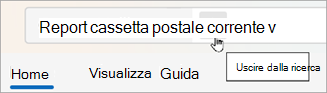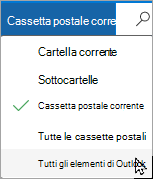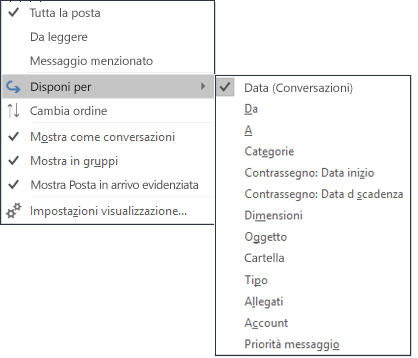È possibile trovare i messaggi che contengono allegati in diversi modi. Outlook offre filtri di ricerca predefiniti che mostrano i messaggi che contengono file allegati oppure è possibile digitare nella casella di ricerca nella parte superiore dell'elenco dei messaggi.
A seconda della versione di Outlook in uso, esistono diversi modi per cercare messaggi di posta elettronica con allegati. Scegliere la versione di Outlook in uso:
Innuovo Outlook è possibile:
Trovare messaggi con allegati | Ordinare per visualizzare solo gli allegati | Cancellare i risultati della ricerca
Trovare messaggi con allegati innuovo Outlook
Per usare la barra di ricerca per avviare la ricerca innuovo Outlook.
-
Toccare o fare clic nella casella Cerca .
-
Digitare una parola chiave, ad esempio il nome della persona che ha inviato l'allegato o una parola che descrive il messaggio di posta elettronica o il file. Selezionare File per restringere la ricerca.
-
Se non si ricorda chi ha inviato l'allegato o come viene chiamato, non c'è problema. Selezionare File per visualizzare un elenco di messaggi di posta elettronica con allegati.
-
È possibile usare la ricerca avanzata selezionando il pulsante di filtro sul lato destro della casella di ricerca. Selezionare la casella Allegati per visualizzare solo i messaggi con allegati.
-
In alternativa, dopo aver immesso il termine di ricerca, selezionare Con allegati o altre opzioni nel gruppo Perfeziona per limitare i risultati della ricerca.
Ordinare la posta in arrivo in modo da visualizzare solo i messaggi di posta elettronica con allegati
-
Selezionare Ordina > Contiene file per visualizzare tutti i messaggi con allegati.
Cancellare i risultati della ricerca innuovo Outlook
È possibile cancellare i risultati della ricerca in due modi:
-
Selezionare Indietro accanto al termine di ricerca nella barra di ricerca .
-
Selezionare una cartella, ad esempio Posta in arrivo, nell'elenco delle cartelle.
Usare questi strumenti per trovare messaggi con allegati:
Usare la casella di ricerca | Usare i filtri predefiniti | Modificare l'ordine dei risultati della ricerca | Cancellare i risultati della ricerca
Usare la casella di ricerca per trovare i messaggi con allegati nella versione classica di Outlook
Usare la casella di ricerca nella versione classica di Outlook per trovare i messaggi con allegati.
-
Per cercare in tutte le cartelle, assicurarsi di visualizzare la Cartella Posta in arrivo. Se invece si vuole eseguire la ricerca in una cartella specifica, selezionarla nel riquadro delle cartelle.
-
Nella parte superiore dell'elenco dei messaggi viene visualizzata la casella Search. Fare clic per posizionare il cursore nella casella, digitare hasattachments:yes e premere INVIO.
Vengono restituiti tutti i messaggi della cassetta postale corrente (se si è in Posta in arrivo) o della cartella corrente (se si sta visualizzando un'altra cartella) che contengono allegati, ordinati per data, con i messaggi più recenti all'inizio.
Cercare i messaggi con allegati in più cassette postali o limitare l'ambito della ricerca
Per impostazione predefinita, Outlook esegue la ricerca solo nella cassetta postale corrente. Se si hanno più account di posta elettronica e si vuole estendere la ricerca a tutti gli account (cassette postali), selezionare la freccia a discesa accanto a Cassetta postale corrente.
Usare i filtri predefiniti per cercare tutti i messaggi con allegati
La barra multifunzione di Outlook classico include numerosi filtri predefiniti che consentono di cercare messaggi. Il modo più semplice per visualizzare gli strumenti di ricerca di Outlook consiste nel fare clic nella casella Cerca in Cassetta postale corrente sopra l'elenco dei messaggi. Dopo aver posizionato il cursore in questa casella, sulla barra multifunzione compaiono le opzioni degli strumenti di ricerca.

Per trovare tutti i messaggi con allegati, selezionare il pulsante Con allegati. Per impostazione predefinita, la ricerca viene eseguita nella cassetta postale corrente e i risultati vengono ordinati per data con i più recenti all'inizio.
Cambiare l'ordine dei risultati della ricerca
Per impostazione predefinita, quando si cercano tutti i messaggi con allegati, Outlook li ordina per data con i messaggi più recenti all'inizio dell'elenco. Per modificare questo ordinamento, usare la procedura seguente, selezionare l'elenco a discesa accanto a Tutto sotto la casella di ricerca.
-
Selezionare la freccia a discesa accanto a Tutto sotto la casella di ricerca.
-
Selezionare Disponi per e quindi scegliere l'ordinamento desiderato per i risultati dal menu a comparsa.
Cancellare i risultati della ricerca
Quando si fa clic su un'altra cartella nel riquadro delle cartelle, per l'elenco dei messaggi viene ripristinata la visualizzazione predefinita con tutti gli elementi visualizzati. Per cancellare una ricerca si può anche usare una delle opzioni seguenti:
-
Nel gruppo Chiudi della scheda Cerca sulla barra multifunzione fare clic su Chiudi ricerca.
-
Fare clic sulla X a destra del termine di ricerca nella casella di ricercasopra l'elenco dei risultati della ricerca.
In Outlook.com o Outlook sul web è possibile:
Trovare messaggi con allegati | Ordinare per visualizzare solo gli allegati | Cancellare i risultati della ricerca
Trovare messaggi con allegati in Outlook.com o Outlook sul web
Per usare la barra di ricerca per avviare la ricerca innuovo Outlook.
-
Toccare o fare clic nella casella Cerca .
-
Digitare una parola chiave, ad esempio il nome della persona che ha inviato l'allegato o una parola che descrive il messaggio di posta elettronica o il file. Selezionare File per restringere la ricerca.
-
Se non si ricorda chi ha inviato l'allegato o come viene chiamato, non c'è problema. Selezionare File per visualizzare un elenco di messaggi di posta elettronica con allegati.
-
È possibile usare la ricerca avanzata selezionando il pulsante di filtro sul lato destro della casella di ricerca. Selezionare la casella Allegati per visualizzare solo i messaggi con allegati.
-
In alternativa, dopo aver immesso il termine di ricerca, selezionare Con allegati o altre opzioni nel gruppo Perfeziona per limitare i risultati della ricerca.
Ordinare la posta in arrivo in modo da visualizzare solo i messaggi di posta elettronica con allegati in Outlook.com o Outlook sul web
-
Selezionare Ordina > Contiene file per visualizzare tutti i messaggi con allegati.
Cancellare i risultati della ricerca in Outlook.com o Outlook sul web
È possibile cancellare i risultati della ricerca in due modi:
-
Selezionare Indietro accanto al termine di ricerca nella barra di ricerca .
-
Selezionare una cartella, ad esempio Posta in arrivo, nell'elenco delle cartelle.
Vedere anche
Usare le cartelle ricerche per trovare messaggi o altri elementi di Outlook